
keil 5 中创建单片机项目包含以下步骤:启动 keil 5 并选择目标器件。指定项目位置。添加源文件。配置项目设置。编译和调试项目。

Keil 5 中创建单片机项目
在 Keil 5 中创建单片机项目是一个简单且直接的过程,但它因不同的单片机型号而异。以下步骤适用于大多数 ARM Cortex-M 微控制器:
1. 启动 Keil 5 并选择目标器件
- 启动 Keil 5 集成开发环境 (IDE)。
- 单击“文件”>“新建”>“µVision 项目…”。
- 在“新建 µVision 项目”窗口中,选择目标单片机型号。例如,对于 STM32F103C8T6,选择“STM32F103C8T6”。
2. 指定项目位置
- 选择一个文件夹来保存您的项目文件。
- 在“项目名称”字段中,输入项目的名称。例如,输入“MySTM32Project”。
3. 添加源文件
- 右键单击“源”文件夹,然后选择“添加”>“新建文件”。
- 在“新建文件”窗口中,选择“C 文件(.c)”。
- 输入源文件的名称。例如,输入“main.c”。
- 您的项目现在将包含一个名为 main.c 的源文件。
4. 配置项目设置
- 单击“项目”>“选项”。
-
在“选项”窗口中,配置以下设置:
- 调试器:选择与您使用的调试器相对应的选项。例如,对于 ST-Link,选择“ST-Link/J-Link”。
- Flash 下载:配置闪存下载选项,包括程序和数据地址。
- 工具链:指定您要使用的 ARM 工具链版本。
- C/C++:配置编译器和链接器选项。
5. 编译和调试项目
- 单击“构建”>“编译”。
- 如果编译成功,您可以在调试窗口中单击“运行”开始调试您的项目。
- 您现在可以在调试器中设置断点、步进代码并检查变量的值。
感谢您的来访,获取更多精彩文章请收藏本站。

© 版权声明
THE END



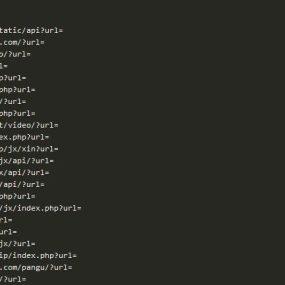
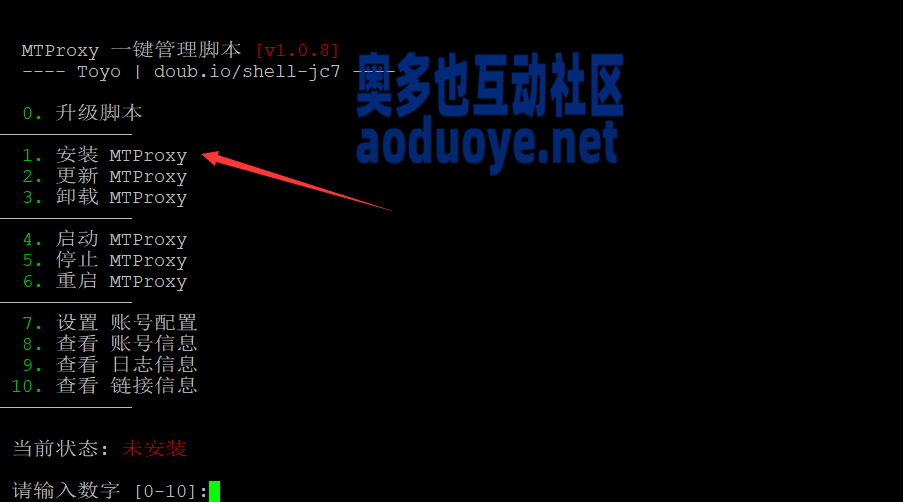
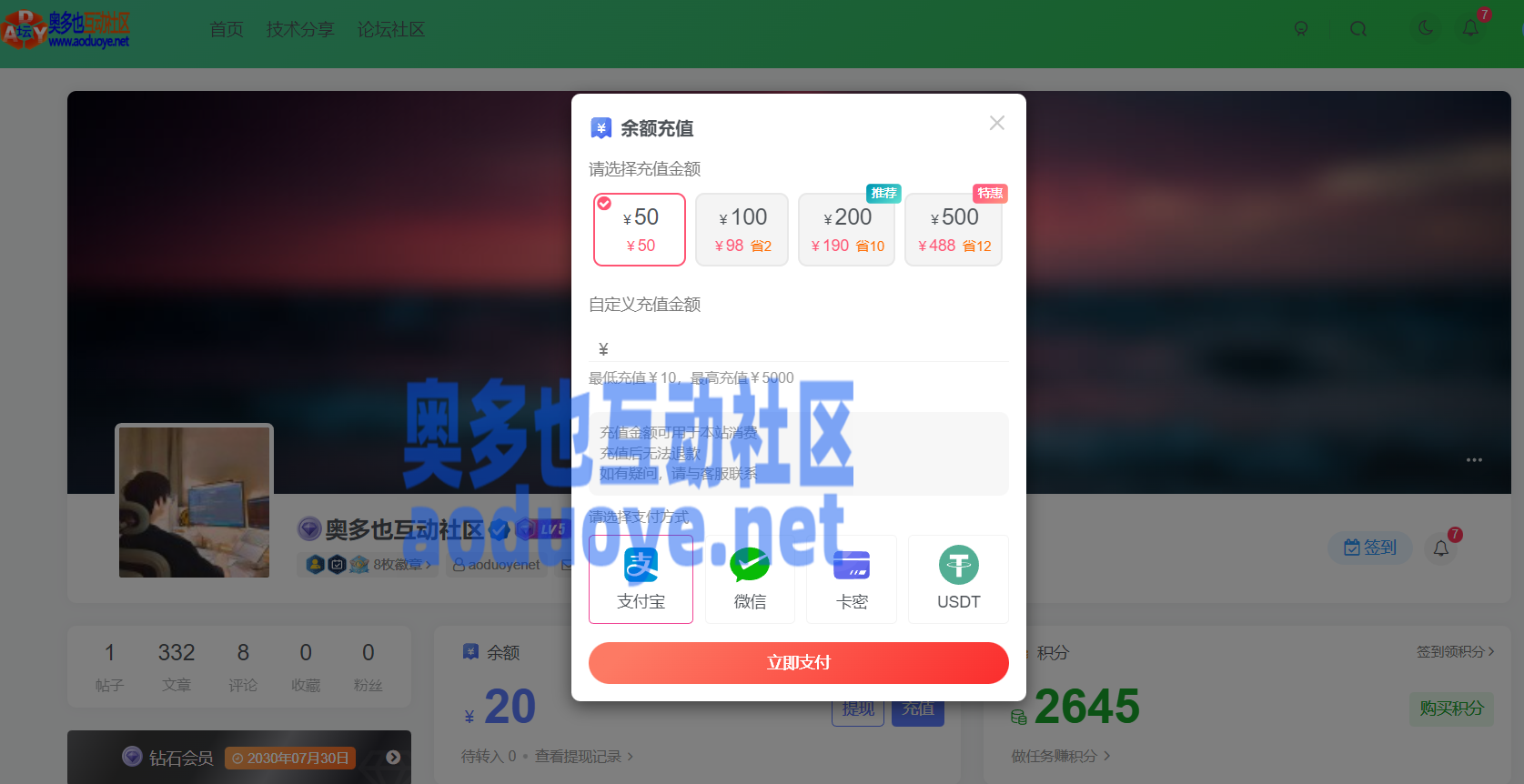
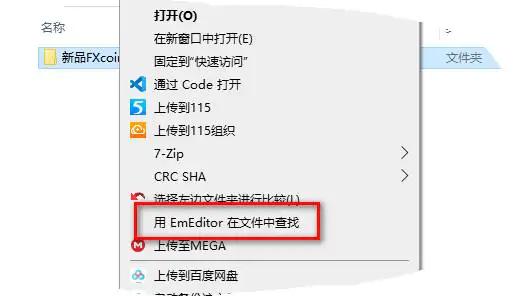









暂无评论内容